せっかくなので、(結構前ですがw)前回の記事↓で交換して余ったM.2SSDを活用したいと思います。
いろいろグレーな作業に使っている古めのPCを爆速化したいと思います。
当然、そんな古いPC(HP ProDesk 600 G1)にはM.2スロットなんてないので、PCI-Express接続のインターフェースカードを使用します。
AINEXのAIF-09を購入しました。
基板上の、上段のスロットはSATA、下段がNVMe接続になります。
今回はNVMe接続です。(実際に使用したSSDは写真とは異なります。)
まず、現状の動作しているPCに接続してみるとすんなり認識してくれました。
Windows上では認識してくれましたが、BIOS上ではまったく認識せず><
したがって、このままではこのM.2SSDからは起動できません。
※ちなみにSATA接続の場合は、SATAケーブルでマザーボードと接続するので問題なく起動ディスクとして認識してくれるはずです。この基板からは電源とってるだけ?
そこで登場するのが、「Clover EFI bootloader」です。
これをUSBメモリに入れてそこから起動するという方法。
BIOS > Clover > Windows って流れになるのかな?
Windows10クリーンインストール
で、その前に、Windowsをインストールしておきます。
まずはUSBメモリのWindowsインストールメディアを作成します。
それで起動してやるとあっさりNVMeSSDを認識してくれるので、Windowsをインストールしてやります。
通常なら、インストール後の再起動でSSDから起動するのですが、前述したとおりBIOSが認識してくれないため起動できません。
次の作業に移ります。
Clover EFI bootloaderの準備
USBメモリへの導入には、いくつかの方法があるようです。
- 「Rufs」というツールを使用し、Cloverのisoイメージを書き込む
- 「Bootdisk Utility」を使用(Cloverを自動ダウンロードしてくれる)
詳しい手順はネット上にあるので省略しますが、今回は1.のRufasを使いました。
ただ、これもそのままでは拡張スロット上のNVMeSSDを認識してくれません。
ドライバを導入する必要がありますが、同梱されているので保存フォルダを移動させてやるだけです。
いよいよ起動!
これで準備OKです。
起動させてみましょう。
Cloverが立ち上がり、5秒ほどでWindowsブートに引き継がれます。(これも短縮可能)
見慣れたWindowsロゴが表示され、Windows10のインストールが再開されるはずです。
これで拡張スロット上のNVMeM.2SSDからの起動成功です^^
古いPCが爆速になりました!
5か月ほど運用してますが、問題なく動作しています。
ちなみにSATA接続のSSD使えばこんな面倒なことしなくてもいいですよw
こんなやり方、メンドクサイだけのただの自己満足の趣味ですw
いまどきは500GBのSATA接続SSDなんて安いですからね^^
※追記 この記事下書き開始した時点ではまだWindows11がリリースされてなかったのでWindows10で実験してますが、いずれ11でもやってみたいですね^^
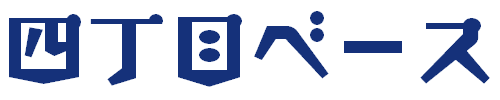
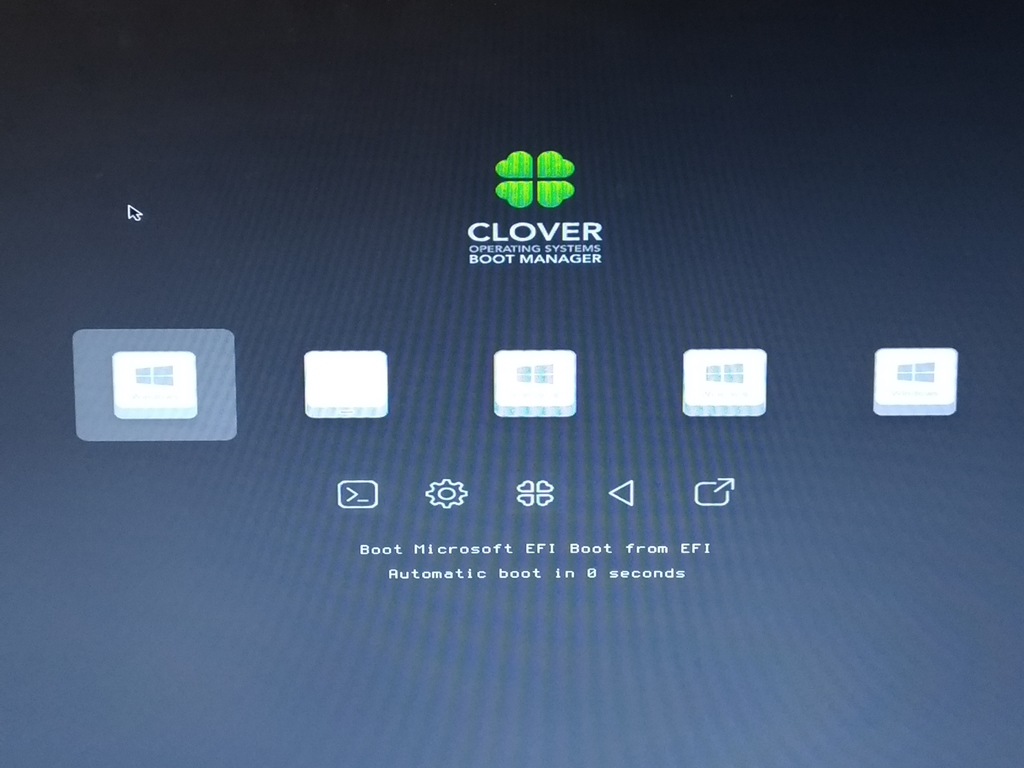






コメント 画像添付できます。
突然のコメント失礼します。自分も全く同じPCを使っています。
ただ自分のPCは起動用ドライブは既にSSDとなっており、さらにデータ保存用のHDDがついています。
そこで質問なのですが、こちらのブログで紹介されている方法を使う事でデータ保存用のストレージをさらに追加する事はできるのでしょうか?
可能ならばゲーム専用としてSSDを追加したいと思ってます。
突然の質問で申し訳ありませんが、返答が可能でしたらよろしくお願いします。
月宮朔太郎さん、コメントありがとうございます。
結論としては可能だと思います。
今、実機を開けて確認してないのでアレですが、稼働中のPCであれば、記事のM.2拡張カードでNVMe接続で追加できるように思います。
マザーボードに空きのSATA(と電源)があるなら、単純に通常の2.5インチSSDも接続できるはずですし、2.5インチの設置場所がないなら上記拡張カードでM.2のSATAでの接続ができますね。
試してないので保証できません。自己責任でお願いします。
返信ありがとうございました。
そこまでお金がかかるわけでもなさそうなので、試してみたいと思います。